
Guida multimediale all’elaborazione testi - Word 2007
Lezione 13 - La scheda inserisci
Nella Scheda Inserisci della barra multifunzione di Word abbiamo diversi gruppi di comandi che nelle versioni precedenti potevamo richiamare nel Menù Inserisci. Anche in questo caso abbiamo una migliore organizzazione e nuovi comandi.
Pagine
Con i comandi del Gruppo Pagine possiamo inserire delle pagine utili per abbellire e rendere più leggibili documenti composti da molte pagine. Word 2007 fornisce una serie di frontespizi già pronti all’uso e la possibilità di inserire unaPagina vuota.
Un’altra possibilità fornita da Word, è quella di scegliere dove inserire l’interruzione di pagina senza dover ricorrere al non elegante, e a volte problematico, uso ripetuto del tasto invio.
Per i meno attenti, ripetiamo brevemente che Word crea in maniera automatica una nuova pagina quando la pagina corrente è piena. Questa operazione si chiama Interruzione di pagina automatica. Con il comando interruzione di pagina l’utente ha la possibilità di scegliere dove far terminare una pagina e crearne una nuova senza utilizzare in maniera errata il tasto Invio della tastiera.
Tabelle
Pur essendo composto da un solo pulsante, il Gruppo Tabelle richiama un argomento più tosto complesso che tratteremo in maniera appropriata in seguito. Il comando tabella è un nuovo comando di Word 2007 composto dal vecchio menù tabella con i comandi Inserisci tabella… , Disegna tabella , Tabelle veloci e dalla nuova griglia Inserisci tabella con la quale possiamo creare in maniera immediata una tabella selezionando le celle desiderate.
Selezionando le celle della griglia (come mostrato nella seconda figura) creiamo una tabella 3x4.
Illustrazioni
Tutti i migliori word processor gestiscono, oltre al testo, anche delle illustrazioni e permettono di realizzare dei semplici disegni. Anche riguardo a questo argomento Word 2007 propone delle importanti novità che tuttavia esulano da un corso di base. Di seguito presenteremo i comandi relativi al Gruppo Illustrazioni senza entrare nel dettaglio, in modo da permetterne l’uso all’utente:
- Il comando Immagine non differisce dalle versioni precedenti, apre una finestra del Sistema Operativo che ci permetterà di inserire un’immagine archiviata sul nostro computer;
- Il comando ClipArt apre una finestra di dialogo dalla quale possiamo inserire un elemento multimediale (filmato, suono, immagine) tra quelli istallati sul nostro computer durante l’istallazione di Microsoft Office oppure scaricabili dal sito Microsoft.
- Il comando Forme apre un menù dal quale possiamo selezionare l’oggetto forma desiderato.
- Il comando SmartArt è una novità di Word 2007 molto utile quando l’utente vuole preparare una presentazione più comprensibile. L’elemento grafico SmartArt è una rappresentazione visiva delle informazioni e delle idee dell'utente. È possibile creare grafica SmartArt scegliendo tra numerosi layout diversi per comunicare il proprio messaggio in modo rapido, facile ed efficace.
- Il comando Grafico è una funzione rinnovata in Word 2007, che permette di inserire un grafico per illustrare e confrontare i dati. Con questo comando si richiama un altro programma del pacchetto Office che gestisce i fogli di calcolo: Excel.
Collegamenti
I comandi del Gruppo Collegamenti permettono di inserire nel testo collegamenti a file esterni e collegamenti a posizioni del testo.
- Coni Collegamenti ipertestuali si può inserire all’interno del Documento un testo ipertestuale che permette di aprire pagine web, indirizzi e-mail, immagini o programmi.
- Con i Segnalibri è possibile assegnare un nome a un punto specifico del documento e richiamarlo in qualsiasi momento e creare, se si desidera, un collegamento ipertestuale ad esso.
- Con Riferimento incrociato è possibile creare dei collegamenti agli elementi del documento (titoli, figure, tabelle, ecc.). Word ricerca gli elementi e li organizza in una lista e, in caso di modifiche, aggiorna automaticamente i riferimenti
Intestazione e piè di pagina
In documento è spesso necessario inserire delle informazioni che non devono interferire con il normale flusso di testo. Queste informazioni potrebbero essere il nome dell’autore, il titolo del documento, una data o semplicemente il numero di pagina, e si chiamano intestazione o piè di pagina a seconda che siano nella parte superiore o nella parte inferiore della pagina.
Nel Gruppo Intestazione e piè di pagina ritroviamo i comandi che ci permettono di inserire e gestire queste porzioni di pagina. I comandi disponibili sono tre e in tutti i casi Word 2007 mette a disposizione dei modelli che, una volta inseriti, potremo modificare a nostro piacimento.
Una volta inserita l’intestazione o il piè di pagina potremo modificare il testo cliccando due volte su di esso. Questa operazione è necessaria perché, come detto in precedenza, l’intestazione e il piè di pagina non appartengono al normale flusso di testo del documento; per ritornare al testo del documento dovremo cliccare due volte al di fuori dell’intestazione.
Testo
Il gruppo testo contiene tutti i comandi che permettono l’inserimento di un oggetto testo, ovvero un elemento che, se pur composto da testo, all’interno del normale flusso di testo digitato nel documento si comporta come un componente a parte.
L’uso di questi oggetti può risultare molto complesso e anche poco utile per chi si avvicina per la prima volta al concetto di oggetto. Per questo motivo tratteremo solo gli oggetti di testo più pratici e didatticamente utili.
Tra gli oggetti di testo che possiamo inserire in Word sicuramente quello che desta più interesse è il WordArt, un elemento di testo decorativo fornito da word. Dal pulsante possiamo scegliere tra i vari modelli preimpostati, una volta scelto il modello avremo la possibilità di inserire il testo desiderato, il tipo di carattere e le dimensioni.
Alcuni esempi di WordArt
Un altro oggetto di testo molto usato è il Capolettera. Tipico nei libri, il capolettera è la prima lettere di un capitolo o di un paragrafo scritta con una dimensione maggiore rispetto a quella del corpo del testo. Per inserire il capolettera basta posizionarsi all’interno del paragrafo desiderato ed usare il pulsante . Esistono due tipi di capolettera:
- il primo tipo viene chiamato capolettera interno perché il capolettera è incorniciato nel testo all’interno dei margini della pagina;
- il secondo tipo viene chiamato capolettera esterno perché il capolettera non è incorniciato nel testo poiché è posizionato all’esterno dei margini della pagina.
L’ultimo oggetto di testo che prenderemo in considerazione è la Casella di testo. In Word 2007 abbiamo dei modelli già pronti ma anche la possibilità di disegnare una casella del tutto nuova .
Simboli
Nella compilazione di un documento potrebbero servirci simboli diversi da quelli alfanumerici che usiamo normalmente. Abbiamo già visto nelle prime lezioni che alcuni simboli sono disponibili sulla tastiera o con l’uso di combinazioni di tasti, ma esistono molti altri simboli che Word mette a disposizione con il comando simboli del Gruppo Simboli. Esiste anche un secondo comando che permette l’inserimento di simboli matematici e la compilazione di Equazioni , tuttavia questo comando richiede che il documento sia realizzato con il formato .docx.
Tutorial sulla scheda inserisci
Scarica allegati
|
DispensaSchedaInserisciLezione13.pdf Documento PDF (621.36 Kb) |
Se sei iscritto, effettua l'accesso al sito:
› Non sei ancora iscritto?
› Hai dimenticato la password?


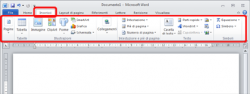
 Iscriviti
Iscriviti

